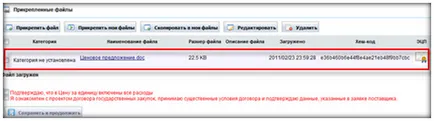Setări pentru atașarea și semnarea fișierelor
Setări pentru atașarea și semnarea fișierelor
Certificat de import AUTH_RSA în aplicație Java
Pentru a lucra pe portalul de achiziții publice, trebuie să se execute un program Java.
Crypto «Tumar» nu este necesară. pentru fișierul semnătură este suficientă disponibilitatea cheie Gost.
Programul Java vă puteți descărca de pe portalul web al achizițiilor publice pagina principală, în conformitate cu „Programul Featured“. Pentru a instala certificatul într-un program Java care aveți nevoie pentru a merge „Start - Control Panel - Java»
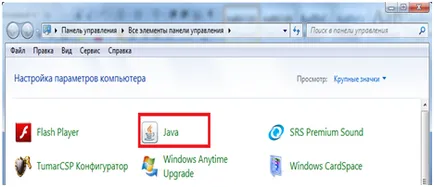
Fila Vizualizare «Securitate - Certificate»
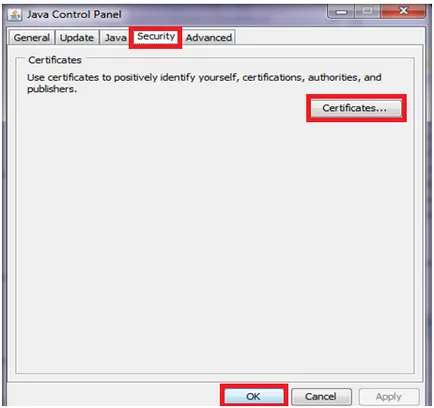
În «tipul de certificat» ar trebui să fie selectate din lista «Autentificare client». În continuare, trebuie să faceți clic pe butonul de «Import»
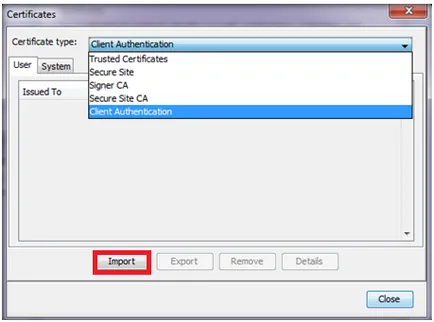
Trebuie să specificați calea către certificatul RSA. apoi faceți clic pe «Deschidere».
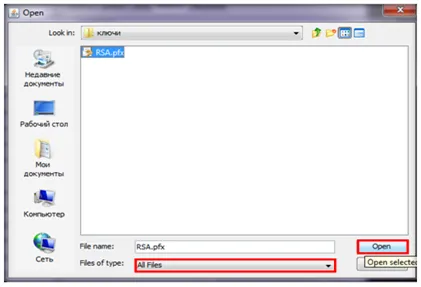
Introduceți parola certificatului RSA. care a fost furnizat în timpul certificatului de export.
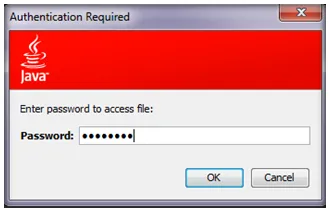
După un certificat de import RSA cu succes în tab-ul «User» afișează numele și prenumele
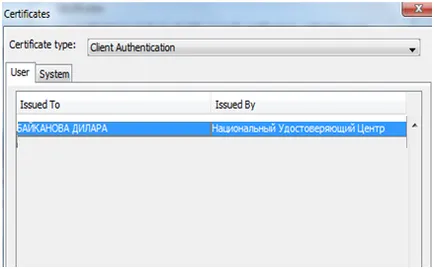
certificat GOSZAKUP.GOV.KZ Import pentru a utiliza versiunea de Java 8,25, 8,31.
Pentru a utiliza o versiune de Java 8,25, trebuie să importați goszakup.gov.kz certificatul public într-o aplicație Java.
Pentru a importa certificatul într-un program Java care aveți nevoie pentru a merge la „Start - Control Panel - Java» (sau Control Panel - Programe - Java).
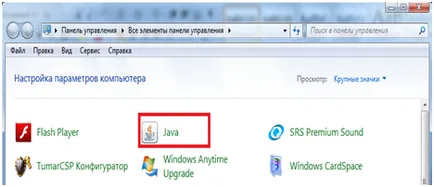
Fila Vizualizare «Securitate» și faceți clic pe «Gestionați certificatele»
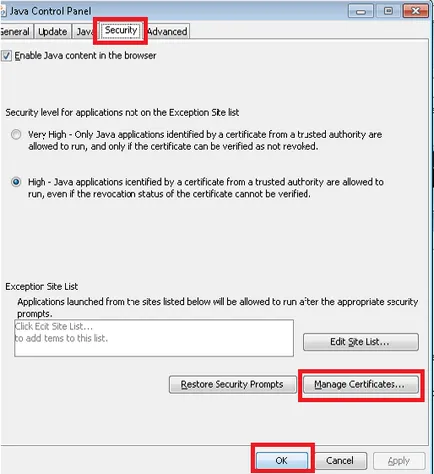
Mai mult, în secțiunea «Certificatul de tip» ar trebui să fie selectate din lista «certificate de încredere» și apăsați pe «Import».
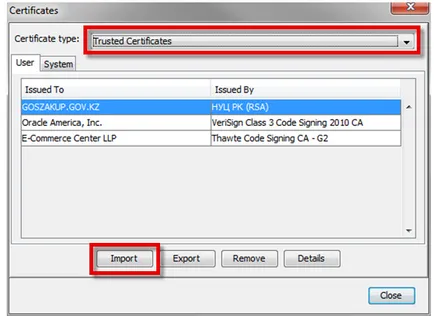
Trebuie să specificați un fișier pentru a selecta goszakup.gov.kz.cer certificatul public. apoi faceți clic pe «Deschidere».
În mod similar, aceiași pași trebuie să fie efectuate pentru lista drop-down «Secure site-ului»
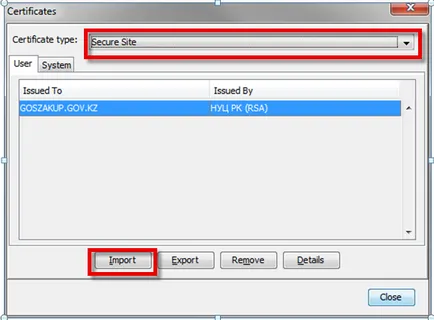
Setări suplimentare pentru versiunea Java 8,25, 8,31.
Este necesar să se meargă la programul Java în «Securitate» tab-ul și faceți clic pe «Editare site din listă»
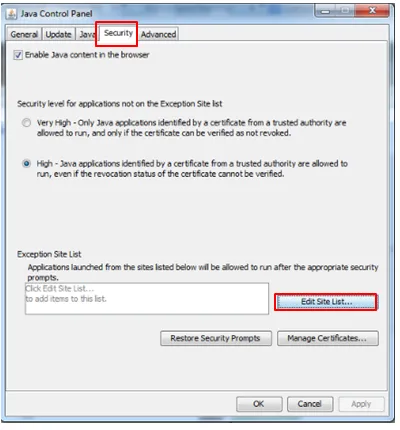
Apoi, apăsați butonul «Adăugați»
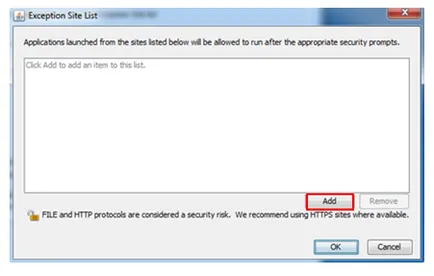
O fereastră pentru adăugarea de link-uri
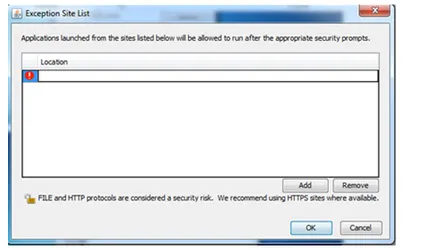
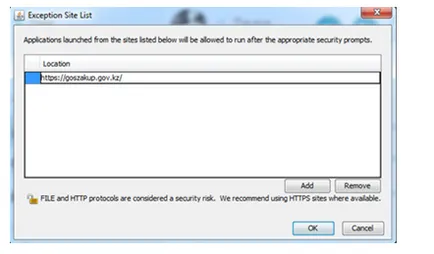
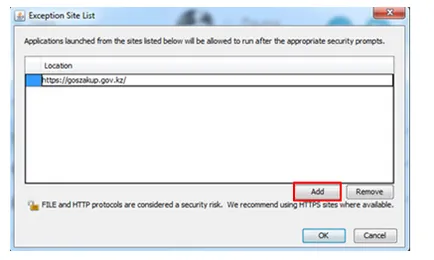
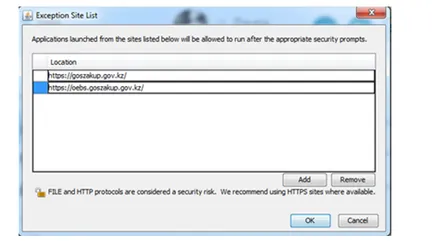
După ce urmați pașii de mai sus, faceți clic pe butonul «OK»
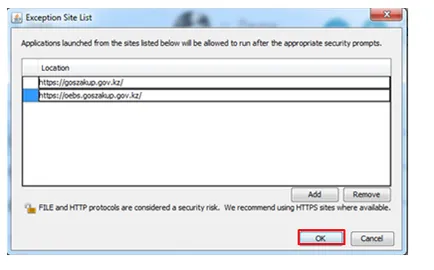
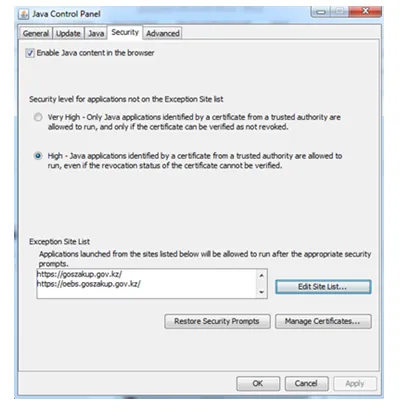
După aceea, închideți browser-ul, apoi re-intra pe portal, și repetați procesul de semnare atașament / fișier.
Procedura pentru atașarea fișierelor și semnarea
Forma de atașare fișier conține următoarele controale:
Atașarea unui fișier este format din 4 etape:
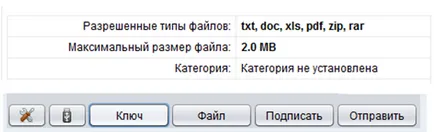
Pasul 1. În fereastra care apare, faceți clic pe butonul „Key“ și alegeți calea către tasta Gost. sau selectați.
Notă: Dacă sunteți un IP, este necesar să se facă semnarea cheii RSA.
În continuare, trebuie să selectați certificatul în profilul pe care doriți să vă conectați.
După aceea aveți fereastra pop-up care cere parola la cheie Gost.
După introducerea parolei trebuie să faceți clic pe „OK“.
Notă: Dacă parola este cheia pentru Gost nu este specificat, apoi pur și simplu faceți clic pe „OK“.
Pasul 2. Trebuie să selectați un fișier pentru a atașa.
După ce selectați faceți clic pe «Deschidere».
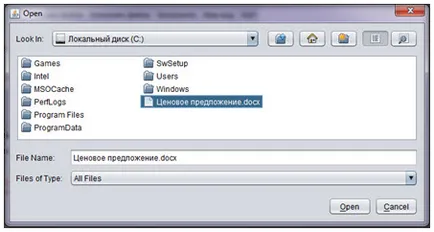
Pasul 3. Este necesar să se semneze fișierul selectat făcând clic pe butonul „Sign“.
Pasul 4. Fișierele semnate sunt încărcate folosind butonul „Send“.
Fișierul atașat va fi afișat într-un tabel.